Cách thiết lập BIOS cho Laptop Dell Inspiron chạy chuẩn UEFI / LEGACY
sẽ thành công.
Như mình đã nói trong bài viết trước, đó là giao diện BIOS của các dòng máy tính là khác nhau, chính vì thế sẽ không có một bài hướng dẫn cụ thể nào có thể áp dụng được cho mọi dòng máy được, mà đòi hỏi bạn phải tự tìm hiểu thêm nữa. Mình sẽ chia sẻ thêm các bài hướng dẫn chi tiết các chỉnh BIOS cho từng dòng máy cụ thể (nếu có điều kiện).
Vâng, và trong bài viết này mình sẽ hướng dẫn chi tiết cho các bạn cách thiết lập BIOS cho Laptop DELL Inspiron 5458, các dòng Laptop DELL Inspiron khác cũng hoàn toàn tương tự nhé.
Đọc thêm:
- BIOS là gì? Cách truy cập vào BIOS của máy HP, Sony, Dell, Asus…
- Lỗi máy tính tự động vào BIOS và cách khắc phục thành công 100%
- Máy tính của bạn đang sử dụng chuẩn UEFI hay Legacy ?
- [Thảo luận] Nên mua Laptop của hãng nào ? Dell, HP, Asus, Acer….
I. Hướng dẫn cài đặt BIOS cho LAPTOP Dell Inspiron chuẩn nhất
+ Bước 1: Đầu tiên, vẫn là bước quen thuộc, bạn hãy tắt máy tính => tiếp theo bấm lại vào nút nguồn để khởi động => trong quá trình khởi động bạn hãy nhấn phím liên tục.
Note: Nếu như bạn không vào được BIOS thì có thể nhấn giữ phím F2, sau đó mới bấm nút nguồn nhé.
Đây chính là giao diện chính chính của BIOS, laptop DELL này có giao diện BIOS đồ họa chứ không phải là BIOS thông thường mà các bạn vẫn thường thấy.
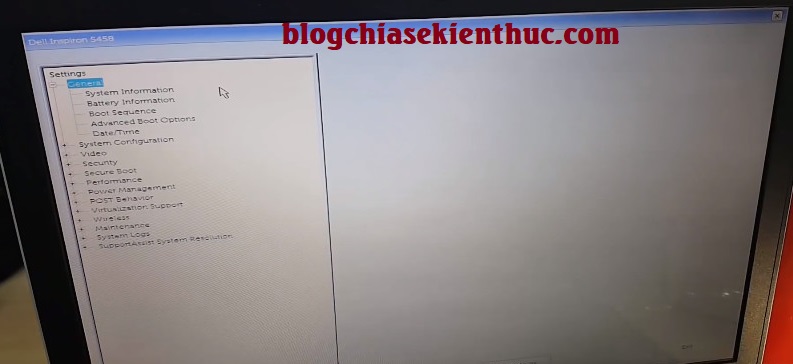
Tại Tab thì bạn có thể xem được các thông tin về máy tính của bạn:
- System Infomation: Hiển thị các thông tin như bộ nhớ RAM, CPU, Service Tag, phiên bản BIOS hiện tại…..
- Battery Infomation: Kiểm tra thông tin về PIN.
- ……………………..
+ Bước 2: Nếu laptop của bạn có tích hợp sẵn Windows bản quyền thì theo mặc định nó sẽ được thiếp lập sẵn để chạy theo chuẩn UEFI.
Nếu như bạn muốn chuyển sang chuẩn hoặc chuyển qua lại giữa 2 chuẩn này thì ban hãy làm như sau:
Thực hiện: Vào => chọn tiếp => tích chọn => chọn
Nhấn vào như hình bên dưới.
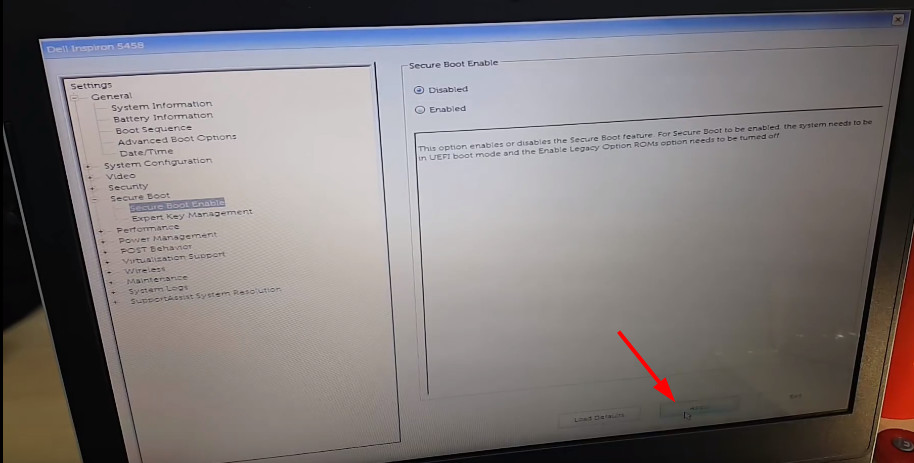
+ Bước 3: Tiếp theo bạn chuyển qua tab => chọn => tích vào lựa chọn => nhấn.
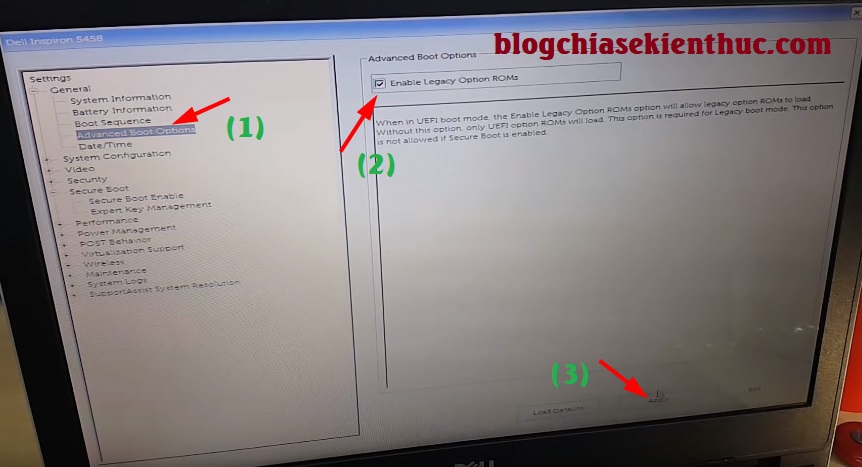
+ Bước 4: Tiếp theo, bạn chuyển qua tab => tích vào dòng => chọn .
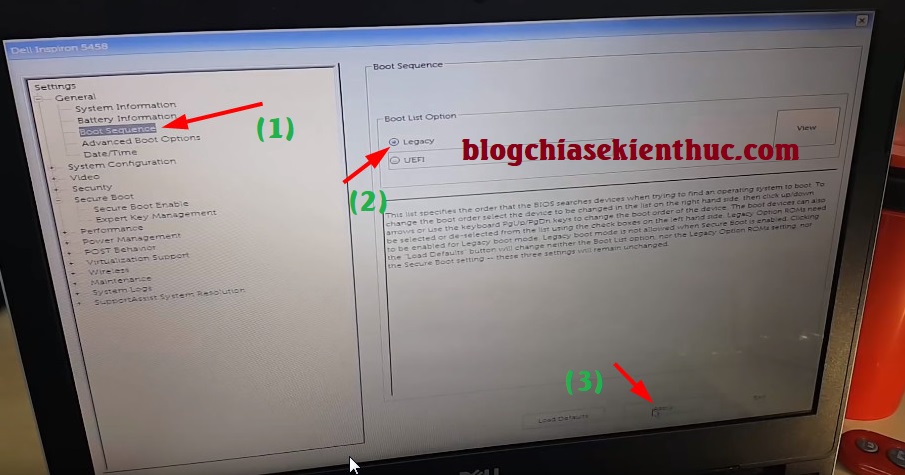
+ Bước 5: Okay, bây giờ bạn hãy nhấn tổ hợp phím để khởi động lại, sau đó nhanh tay nhấn phím để vào lại BIOS.
#1. Chọn thiết bị khởi động ưu tiên cho Laptop DELL
Bạn vào lại => chọn thiết bị khởi động ưu tiên => sau đó nhấn vào phím mũi tên để di chuyển nó lên trên cùng => nhấn để áp dụng thay đổi.
#2. Thiết lập lại chế độ UEFI cho Laptop DELL
Trong phần bạn tích chọn => sau đó nhấn là xong.
Để truy cập nhanh vào bạn hãy khởi động lại máy tính => trong lúc khởi động lại máy tính bạn hãy bấm liên tục vào phím .

Và đây là Menu boot của máy tính Dell Inspiron, bạn hãy chọn thiết bị mà bạn muốn boot vào là xong.
#4. Xem video hướng dẫn về cách thiết lập BIOS cho Laptop DELL
Bạn có thể tải hoặc xem video hướng dẫn cách thiết lập BIOS trong DELL bằng liên kết bên dưới nhé. Video được làm bởi VAS
II. Lời kết
Như vậy là mình đã hướng dẫn rất chi tiết cho các bạn cách thiết lập chuẩn UEFI và chuẩn LEGACY cho Laptop Dell Inspiron rồi nhé. Còn rất nhiều thông tin khác có trong BIOS mà bạn có thể vào từng tab để tìm hiểm thêm.
Hi vọng bài viết này sẽ hữu ích cho những bạn đang sở hữu dòng Laptop này. Chúc các bạn thành công !
Kiên Nguyễn – Blogchiasekienthuc.com
Tags BIOS THỦ THUẬT LAPTOP UEFI
➥ Thư điện tử của bạn sẽ không được hiển thị công khai. Các trường bắt buộc được đánh dấu *
➥ Tất cả các comment của các bạn sẽ được giải đáp trong vòng 48h (thường vào buổi tối)!
➥ Không được sử dụng từ khóa trong ô 'Name', bạn hãy dùng tên thật hoặc Nickname của bạn !
➥ Không dẫn link sang trang web/blog khác. Xem quy định comment tại đây. Thank All!
LEAVE A REPLY
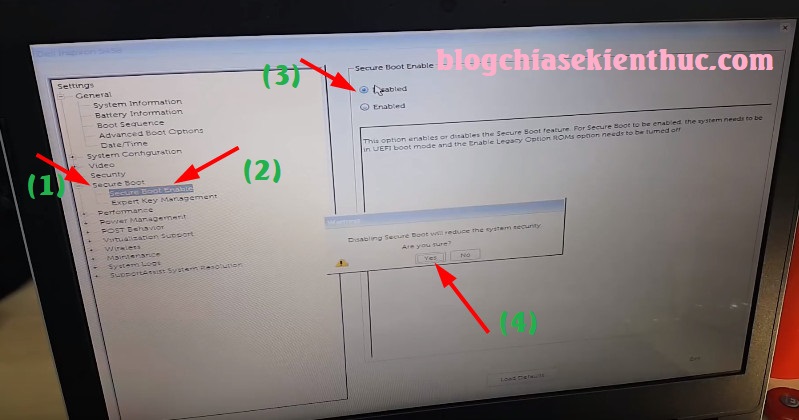

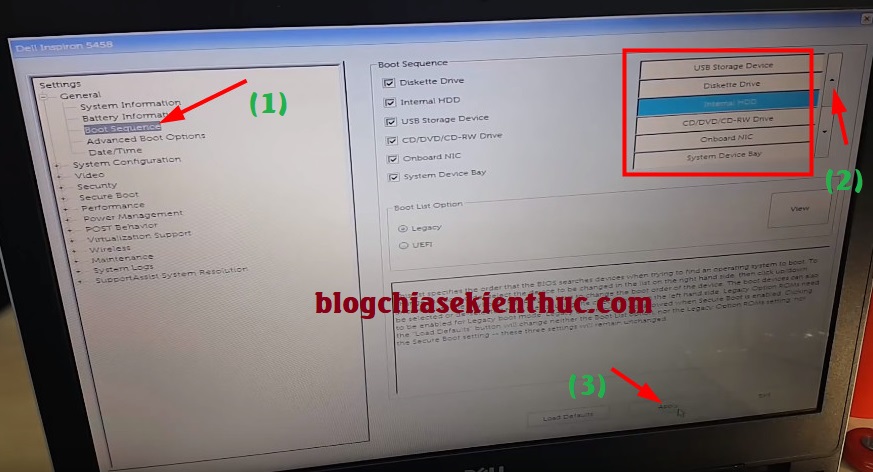
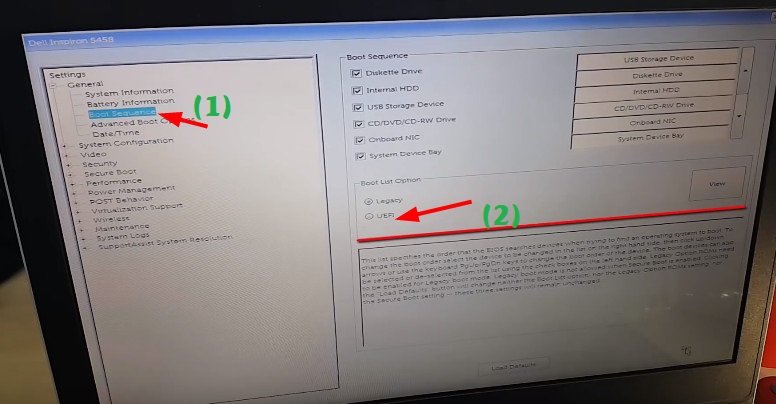
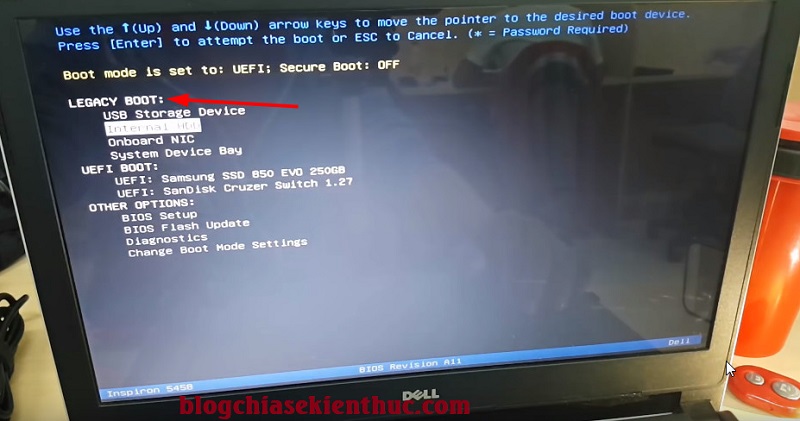







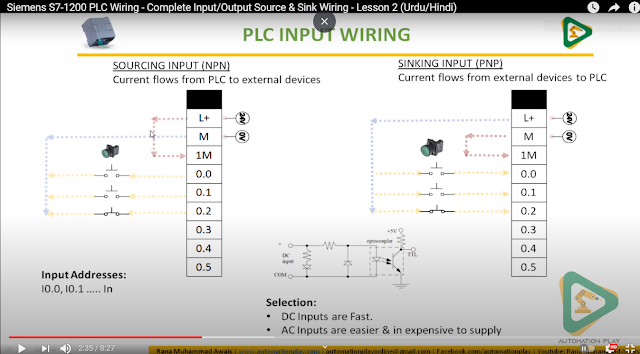

Cảm ơn bạn về bài viết mình cũng có câu này “thà hỏi ngu để biết còn hơn đã ngu lại ngại không hỏi”
Like 🙂
Bài viết rất bổ ích, xin cảm ơn bạn nhiều.
Anh Kiên cho em hỏi, đối với máy Dell có giao diện UEFI như trong hình anh chụp, làm sao để xóa hoàn toàn user custom settings vật anh?
mk đag dùng dell latitude e 6410 mấy dạo gần đây mk vào các ct trong máy thì hầu hết hiện ra thông báo …has stopped wordking
cho mk hỏi phải làm tn vs ạ
Sau khi chuyển sang UEFI thì không vào được usb boot nữa! :(((
secure boot disabled thì lại vào được!
Thank admin. Đã làm đc. Loay hoay cả buổi tối.
ad hướng dẫn lại đi ạ e làm mãi k đc
ad ơi, mình đã thực hiện như các bước trên nhưng legacy vẫn bị disable. Nó k hiện lên để mình tích. Ad cho mình hỏi bây giờ mình nên làm ntn?? Cảm ơn ad trước!
Xin chào ad và mọi người. Cho em hỏi lỗi này xíu với ạ.!Em dùng laptop Dell và em cài Win 10 chuẩn UEFI cho nên e vào Bios chỉnh Boot theo chuẩn UEFI rồi, nhưng khi Boot thì lại kẹt trong vòng lặp “preparing automatic repair”. Nhưng khi em vào lại Bios ở mục “Advanced Boot Options” tích vào chỗ “Legacy Option ROMs” và vẫn để chuẩn Boot là UEFI thì lại vào được.! Xong quay ra tắt lại cái “Legacy Option ROMs” thì vòng lặp “preparing automatic repair” lại xuất hiện. Cho em hỏi lỗi này là lỗi gì vậy ạ..và có ảnh hưởng gì không.? Em xin cảm ơn ạ.!
Em tạo usb boot rôi nhưng khi cắm vào thì máy đơ luôn không boot nổi! Em không biết tại sao cả! Mong ad chỉ giúp a!